在庫管理
これまで開拓や商品リサーチなど攻めの内容を説明してきましたが、こちらの特典では在庫管理についてどのようにしているのか説明していきます。
取り扱いSKUが増えてくると、いつ発注して、いつ商品が届いたのか?適正在庫を保つにはいつ発注したら良いのか?などこれらを疎かにすると見えぬところでかなりの機会損失を生んでいたりするので、問屋取引に限らずこの辺りはしっかり管理していく必要があります。
トレロで在庫ステータス管理する
トレロですが、こちら元はタスク管理ツールで、それを僕は在庫状況を把握する為の管理ツールとして活用してます。
・トレロ(無料のプランで大丈夫です)
では具体的にどのような役に立つのかというと、①商品ステータス、②商品の所在、③入金済み未着商品など在庫の状況を把握、④社内で共有して人に納品を任せる時など、必要度はかなり高いツールになります。
①商品ステータス
まず商品ステータスですが、下記画像を確認して下さい。
下記はトレロの画面ですが、赤枠の部分が例で作成したカードになります。
タイトルは「仕入れ先名+品名+JAN」で入力しています。
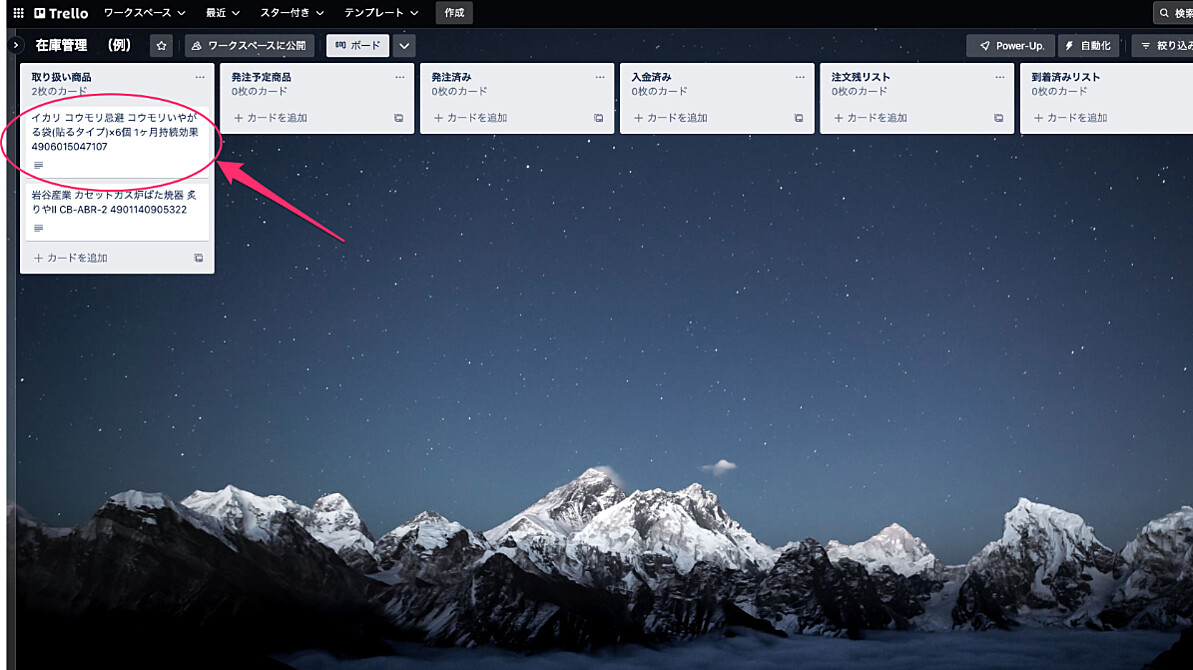
これを押すと登録した「商品ステータス」や「アクティビティログ」が確認できます。
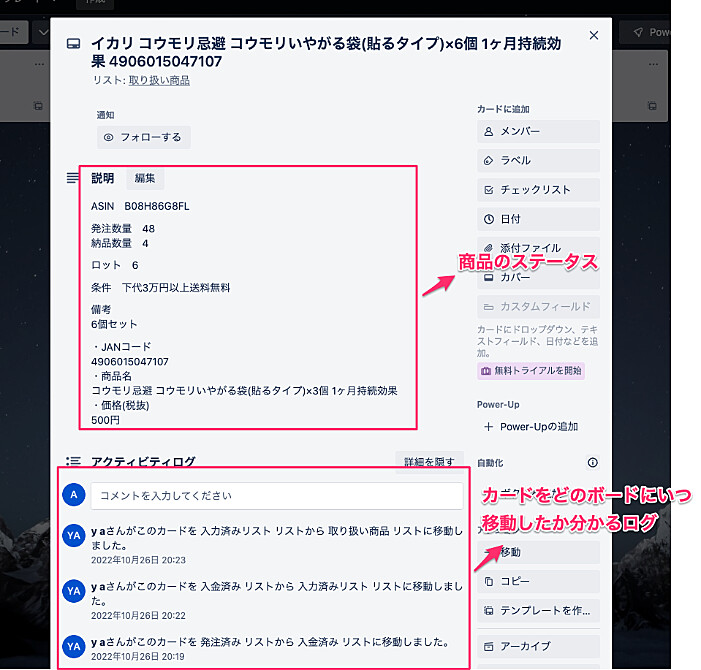
「商品ステータス」は上からASIN、発注数量、納品数量、ロット、条件、備考、JAN、商品名、価格(仕入れ値)を記載しています。
これらのテンプレを用意してカードを作成していきます。
またアクティビティログに関しては、いつ発注したか、入金したかなどが表示されるので、先ほどの発注書や請求書のファイルを日ごとに管理しておけば、実際に注文したのか?入金したのか?を追って確認することができます。
②商品の所在(商品の状況の確認を行う)
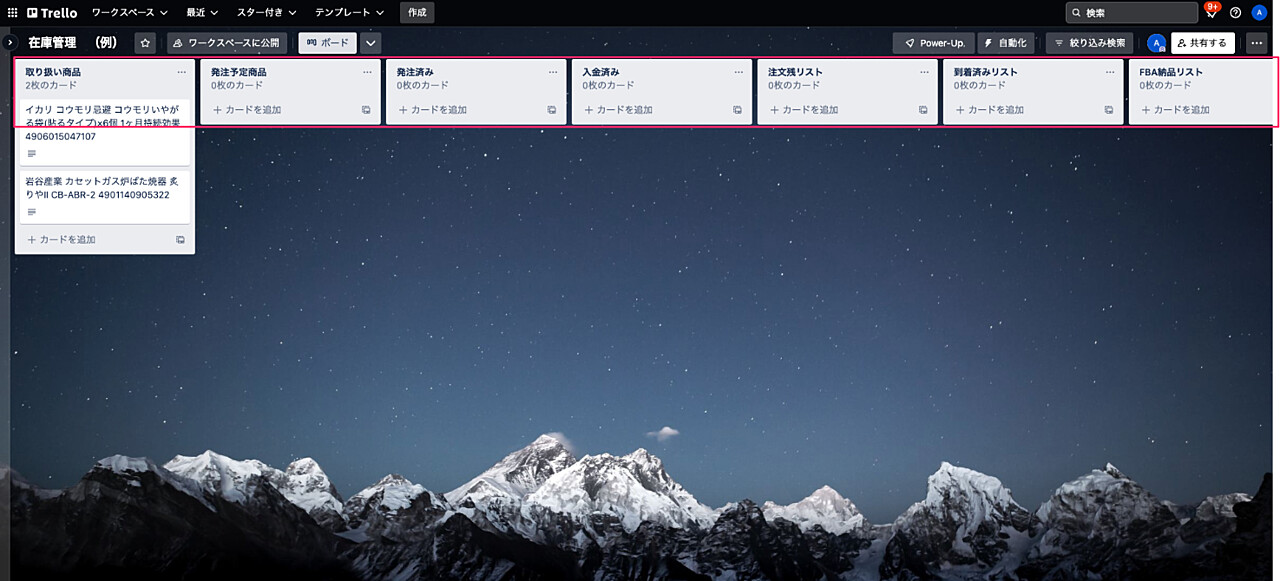
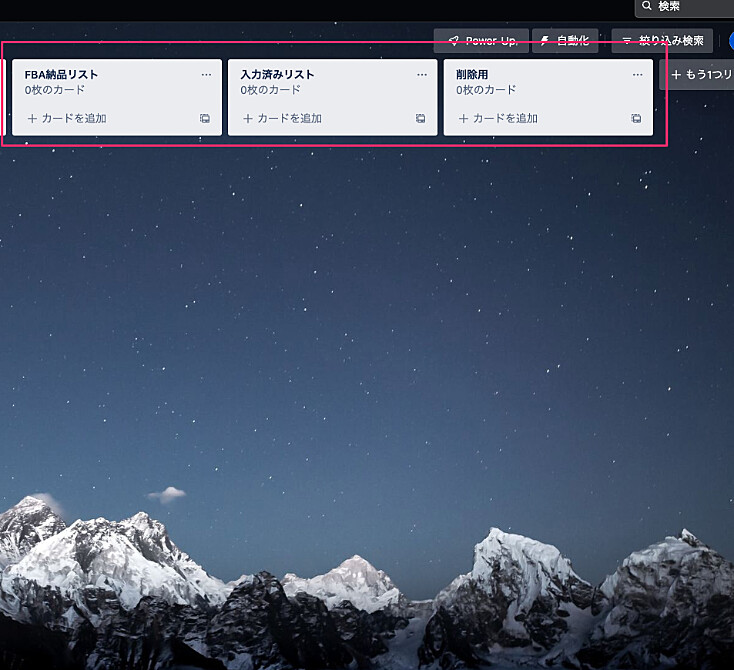
上記赤枠部分は、商品が今どの段階にあるのか「商品の所在(状況)」を表しています。
赤枠ボードの内容は「取り扱い商品」、「発注予定商品」、「発注済み」、「入金済み」、「注文残リスト」、「到着済みリスト」、「FBA納品リスト」、「入力済みリスト」、「削除用」を作成しています。
例えば発注書を作成する時は「発注予定商品」から「発注済み」にカードを移動させます。(カードはドラッグで移動させることができます。)
これで管理することにより、商品がどこにあるのか?や、またログを見ることでいつ発注したのか?など把握することができます。
つまりは納期の長い商品の確認や、先方の発注漏れの確認、納期の催促などが簡単に行えます。
③入金済み未着商品など在庫の状況を把握
棚卸しで在庫金額を洗い出す時、”入金はしているが届いていない商品”を計算する時「入金済み」ボードにある商品カードを計算すれば、簡単に出すことができます。
また入金済み発注漏れ商品の確認もできます。
ログがあるので、入金しているが1ヶ月以上届いていないなど、支払っているのに届いていない商品なども確認することができるので、損失がでないように管理ができます。
④社内で共有して人に納品を任せる
またトレロは複数人で共有することも可能です。
その為納品作業や、発注業務など任せるスタッフにも共有して、カードを見て作業ができるよう落とし込めれば、比較的人に任せていきやすいです。
*ちなみにトレロは配送倉庫毎に分けています。
うちはFBA、自己配送、RSLこの3つを活用しているので、それぞれの倉庫毎にトレロを用意しています。
使い方は下記動画にまとめていますので、ご覧下さい。
納品作業シートを活用する
次に発注して到着した商品の納品作業をしていきます。
外注せず個人で納品作業する場合は、到着した商品のトレロのカードを見て、そのまま納品プランを作成していく流れで大丈夫ですが、アルバイトなど雇用して人に任せていく場合などは納品作業シートを利用した方が、比較的誰にでも任せやすくなります。
納品作業シートですが下記スプレッドシートで管理していますので、是非活用していって下さい。
・納品作業シートhttps://docs.google.com/spreadsheets/d/1cfK695XfxMqDo66F5frv6WUvWe1X2ZSWUWOUKaH3IsU/edit?usp=sharing
トレロと納品作業シートを活用した流れですが、
①商品の仕分けをする
→到着している商品をトレロのボード「到着済みリスト」にカードを移動していきます。
②納品作業シートに記入する
→「到着済みリスト」にあるカードから今回納品する分を作業シートに記入していきます。シートに入力した商品のカードはボード「FBA納品リスト」に移動させます。
③FBA納品プランを作成する
→「FBA納品リスト」にある商品をプライスターで納品プラン作成してきます。商品入力後、ボード「入力済みリスト」に移動させます。
その後ラベルシール発行後、作業シートを元に納品作業してもらう流れになります。
最後に「入力済みリスト」にある商品が納品された後、一括で「取り扱い商品」に戻します。
作業シートを活用することによって、急遽人手が必要になった際、タイミーなどの求人サイトで募集した未経験の人材でもすぐに対応できるので有効的です。
・タイミー

事業内容や必要人材を掲載するだけで、条件にあった働き手がマッチングするサービスです。
求人掲載▶︎マッチング▶︎採用(長期採用も可)
応募、面接がなく急遽必要な時に人材が確保できるので、特にセール前の納品時など量が一気に増えた際はうちでも活用しているサービスです。
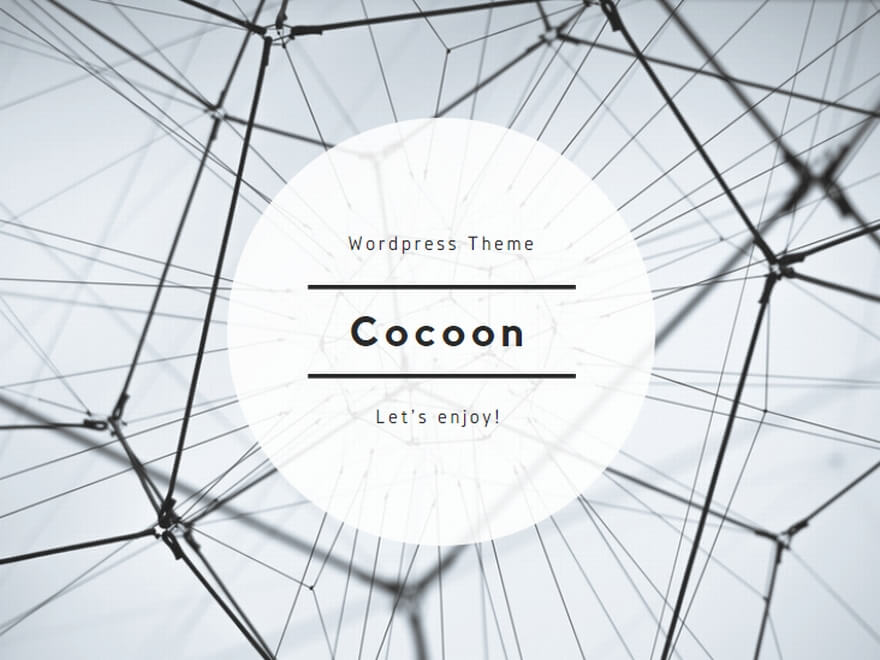
コメント